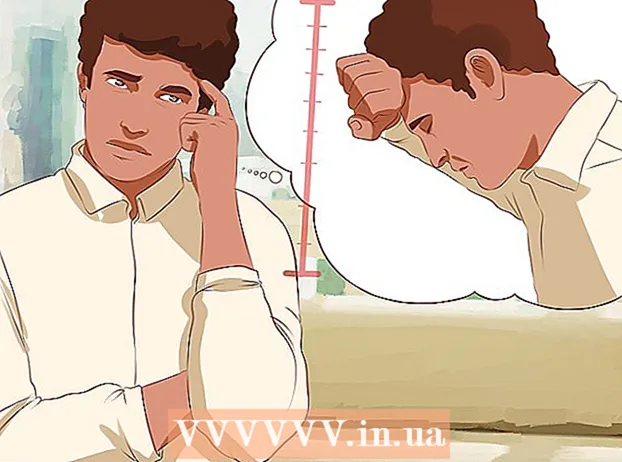Auteur:
John Stephens
Date De Création:
1 Janvier 2021
Date De Mise À Jour:
1 Juillet 2024

Contenu
"IR blaster" est un capteur infrarouge. La plupart des télécommandes utilisent l'infrarouge pour interagir avec les appareils de divertissement à domicile tels que les téléviseurs, les récepteurs audio et les lecteurs DVD. Certains modèles Android sont livrés avec un blaster infrarouge intégré, et tant que vous disposez de la bonne application, vous pouvez utiliser votre téléphone ou votre tablette pour contrôler le téléviseur et d'autres appareils. Ce wikiHow vous apprend à transformer votre téléphone ou tablette Android infrarouge en télécommande virtuelle.
Pas
Vous devez vous assurer que le téléphone dispose d'un blaster infrarouge. Le moyen le plus simple de le savoir est de rechercher les spécifications du modèle de téléphone (ou le nom du modèle avec le mot-clé «IR blaster») et de faire quelques recherches. Aujourd'hui, très peu de téléphones Android sont équipés d'un capteur infrarouge, mais vous trouverez cette fonctionnalité dans certains modèles.
- Les modèles modernes de HTC et Samsung n'ont plus de capteurs infrarouges intégrés, mais vous pouvez généralement les trouver dans les nouveaux modèles publiés par Huawei, Honor et Xiaomi.
- Vous pouvez également consulter le manuel de l'appareil (le cas échéant).

Installez l'application IR Universal Remote si l'appareil n'en possède pas déjà une. Avant de télécharger une nouvelle application, vérifiez dans le tiroir d'applications pour voir si une application infrarouge / télécommande intégrée est disponible. Si vous ne l'avez pas déjà fait, vous pouvez accéder au Google Play Store pour choisir entre une variété d'applications gratuites / payantes qui contrôlent les appareils vidéo ou audio à domicile. Certaines des options populaires et acclamées par la critique sont la télécommande universelle CodeMatics et la télécommande universelle AnyMote + WiFi Smart Home Control de Color Tiger. Vous devrez peut-être essayer plusieurs applications différentes avant de trouver celle qui fonctionne le mieux.- Toutes les applications infrarouges ne sont pas des applications de télécommande universelle. Certaines options sont spécifiques à la marque uniquement. Vous devez lire attentivement la description de l'application avant de la télécharger.

Ouvrez l'application de télécommande infrarouge. Vous pouvez cliquer Ouvert (Ouvrir) pour lancer l'application sur le Play Store, ou appuyez sur l'icône de l'application dans le tiroir d'applications.
Sélectionnez IR blaster lorsque vous y êtes invité. L'application vous demandera de sélectionner IR blaster au premier lancement. Suivez les instructions à l'écran pour sélectionner et accorder les autorisations appropriées.

Sélectionnez le modèle que vous souhaitez contrôler. La plupart des applications sont livrées avec une liste de périphériques vidéo et audio pris en charge. Sélectionnez d'abord le nom du fabricant, puis le modèle du produit.- Selon l'application, vous pouvez être invité à saisir un code universel pour l'appareil. Nous pouvons trouver ces codes en ligne en entrant le nom du modèle et le mot-clé «code de télécommande». Vous pouvez également visiter une page comme https://codesforuniversalremotes.com pour trouver le code.
- TV, lecteur DVD / Blu-Ray, récepteur audio, etc. peuvent être contrôlés par un capteur infrarouge.
Suivez les instructions à l'écran pour configurer l'appareil. Après avoir sélectionné le modèle, l'écran affiche des instructions pour relier l'appareil à l'application. Les étapes sont différentes selon l'application et l'appareil. Une fois la configuration terminée, vous pourrez utiliser votre téléphone Android pour le contrôler.
- Certaines applications nous permettent d'ajouter plus d'appareils. Si l'application est gratuite, le nombre d'appareils que vous pouvez ajouter sera limité.
Pointez le capteur infrarouge vers l'appareil que vous souhaitez contrôler, le blaster infrarouge fonctionnera mieux lorsque vous tenez correctement votre téléphone / tablette. Dans la plupart des cas, le blaster infrarouge est généralement situé sur le dessus de l'appareil. Il vous suffit de pointer l'appareil vers le produit sélectionné et d'appuyer sur les boutons de l'écran Android pour contrôler.
Vérifiez les commandes. Tout d'abord, essayez d'appuyer sur le bouton d'alimentation pour allumer / éteindre l'appareil, puis effectuez d'autres opérations. La télécommande virtuelle de l'application a également les mêmes fonctionnalités (ou similaires) que la télécommande réelle de l'appareil. publicité